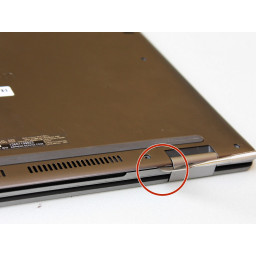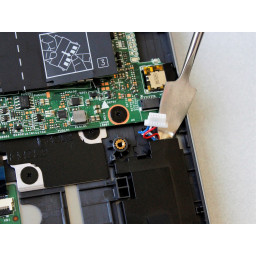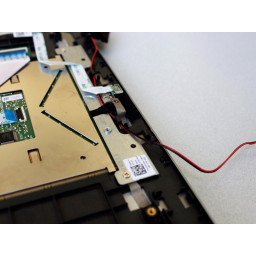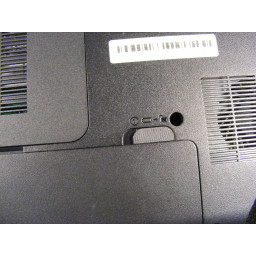Ваша заявка или вопрос будут отправлены 10-ти наиболее подходящим по сферам деятельности сервисным центрам Москвы. Всего в Москве - 5 191 сервисный центр, которые ремонтируют 374 вида техники.
Dell Inspiron 15 7579 Замена динамиков

Шаг 1
Удалите десять винтов 7,9 мм с помощью крестовой отвертки № 1.
Шаг 2
Удалите два винта длиной 7,8 мм с левой стороны батареи с помощью крестовой отвертки № 1.
Шаг 3
После извлечения батареи найдите левый и правый динамики.
С правой стороны динамика снимите контактный разъем с помощью пинцета.
Шаг 4
Вставьте металлический spudger в промежуток между задней панелью и задней частью экрана.
Снимите заднюю панель, используя металлический spudger в качестве рычага, и снимите заднюю панель, сняв остальную часть вручную.
Шаг 5
Вытяните тканевый зажим, который прикрепляет батарею к основной плате, из разъема от руки.
Извлеките аккумулятор из устройства.
Шаг 6
Используйте металлический spudger, чтобы вырвать правый динамик в сборе.
Шаг 7
Используйте металлический spudger, чтобы поддеть левую колонку в сборе.
Шаг 8
Отвинтите провод, вынув его из-под пластиковых зажимов. Для этого шага инструменты не требуются. Повторите для обеих сторон.
Шаг 9
Снимите клейкий кабель с металлической подложки и протолкните правый динамик в сборе под ним.
Снимите липучку, удерживающую провод динамика, и снимите динамики с устройства.
Комментарии
Пока еще нет ниодного комментария, оставьте комментарий первым!
Также вас могут заинтересовать
Вам могут помочь


Nicom